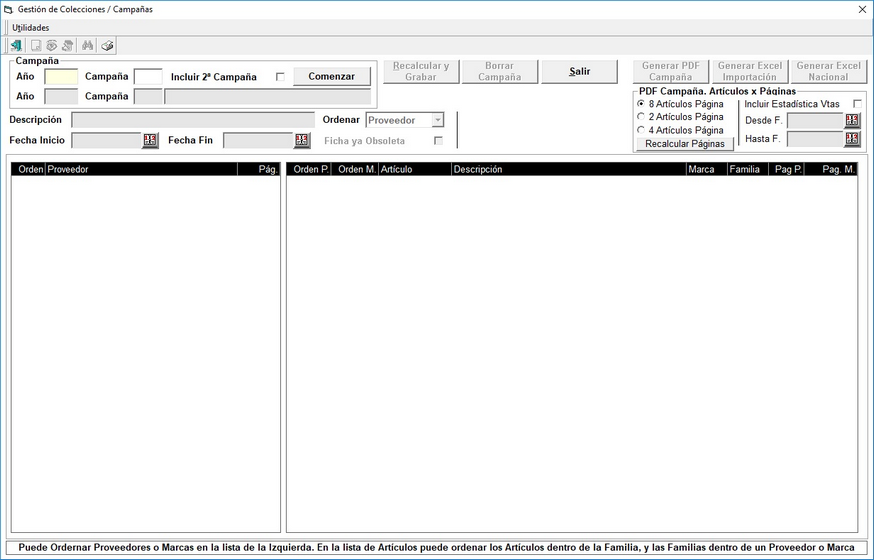|
La gestión de colecciones permite generar catálogos en PDF, así como ficheros de Excel con artículos pertenecientes a catálogos, para enviar a los socios. Para ello introducimos el año y número de campaña, pulsamos el botón Cargar, y ya podemos operar con la campaña. La ventana es la siguiente:
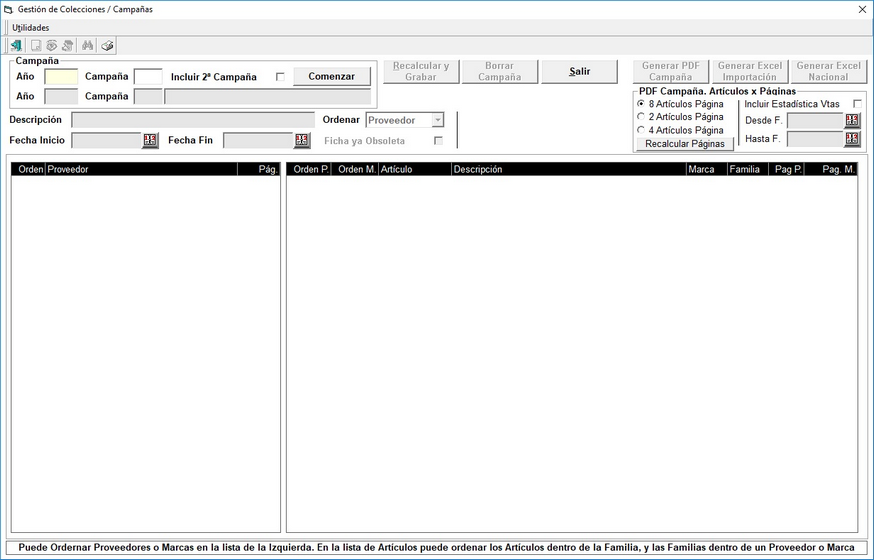
Las opciones de los botones y filtros son las siguientes:
| • | Año: Año de la campaña a cargar. Dato obligatorio. |
| • | Campaña: Número de campaña a cargar. Dato obligatorio. |
| • | Incluir 2ª Campaña: Permite agrupar 2 campañas y sacar el PDF de las 2 campañas agrupadas (pudiéndose ordenar independientemente la agrupación de las campañas por separado). Se da preferencia a los precios de la primera Campaña (los catálogos son la unión de las 2 campañas sin repetir). Además se incluye la posibilidad de sacar en el PDF, el total de unidades compradas / vendidas por la Central (según movimientos de almacén de Albaranes, Facturas, Tickets ..) en un periodo de tiempo, para ello activar la casilla Incluir Estadística Vtas. |
| • | Cargar: Carga los datos de la campaña según los datos anteriores, y activa el resto de botones. |
| • | Salir: Sale de la ventana de gestión de colecciones. |
| • | Recalcular y Grabar: Recalcula los datos de la campaña y graba las modificaciones. |
| • | Borrar Campaña: Borra la campaña seleccionada. |
| • | Generar PDF Campaña: Permite generar un catálogo en PDF, ordenado por proveedor o marca (según lo que hayamos seleccionado en Ordenar), y con 8 ó 2 imagenes por página (según lo que hayamos seleccionado en Artículos / Página). Al imprimir el PDF de la campaña, se cambia el PVP 1 por el precio de catalogo si existe. Para ello se mira si el artículo esta en algún catálogo con precio distinto de 0, cogiendo el mas bajo (se introduce este precio desde la opción de preparación de la colección, marcando en los artículos a que catálogos va). |
| • | Generar Excel Importación: Genera un fichero de excel de importación para los socios, de tal forma que en el campo Pvp se mostrará el precio del catalogo si el artículo se encuentra en algún catálogo. En el caso de que el artículo se encuentre en más de un catálogo se cogerá el precio más bajo de todos los catalogos a los que pertenezca dicho articulo. Y en el caso de que no se encuentre en ningún catálogo se mostrará el Pvp1 de la ficha del articulo. |
| • | Socios a Enviar (Ex.Importacion): Permite seleccionar una lista de socios para enviar el excel de importación, separados por comas (se ha de configurar el FTP en parámetros en la pestaña Especiales, como carpeta de Red). Si pulsamos en el botón prismáticos, podemos seleccionar los socios de la lista directamente. |
| • | Generar Excel Nacional: Exportación a excel de los productos de compra nacionales, incluye en la columna observaciones las unidades necesarios para regalo y las unidades regaladas. Los datos de las columnas son los siguientes: |
| 1. | Tarifa: Precio de Venta del Proveedor en la ficha del Artículo |
| 2. | Neto Socio: Tarifa - Descuentos en Factura en cascada. |
| 3. | Neto 2: Neto Socio - Descuentos Fuera factura en Cascada - unidades de regalo |
| • | Descripción: Nombre para la campaña. |
| • | Fecha Inicio / Fecha Fin: Se permite indicar para un año, la fecha de validez del Catálogo. |
| • | Ficha obsoleta: Permite poner la campaña como obsoleta. |
| • | Artículos / Paginas: Permite que a la hora de crear el catálogo en PDF se muestren 8, 4 ó 2 artículos en cáda página, según la marca seleccionada. |
| • | Recalcular Páginas: Permite hacer un recalculado de las páginas si cambiamos el número de artículos por página. |
En la lista de artículos de la colección, se da la posibilidad de ordenar dentro de un proveedor o marca las familias, arrastrando una familia (pulsando en la descripción), a la familia a la que se quiere poner delante. Si se mueven familias, se bloquea el tipo de ordenación hasta que se guarde (no se puede cambiar de Proveedor a Marca o al revés, sino se guarda los cambios antes). Se tiene en cuenta la nueva información, para duplicar Campañas (en la preparación inicial), o si se borran campañas, o en el PDF de la Campaña.
|